So installieren Sie die RSAT-Funktion unter Windows 10 mit GUI und PowerShell.
Starting from Windows 10 1809, Microsoft hat die Art der Installation der Remoteserver-Verwaltungstools geändert (RSAT) package. Starting with Windows 10 Oktober 2018 Aktualisieren (1809), RSAT is included as a set of “Features on Demand” in Windows 10 selbst.
You can now install RSAT from the Settings App. To install the RSAT package you need Internet access.
NOTIZ: Nur professionell (Bildungsprofi) und Unternehmen (Ausbildung) Versionen sind geeignet.
Mit der Einstellungs-GUI installieren
To install RSAT, geh zu EinstellungenAppsOptionale Funktionen verwaltenEine Funktion hinzufügen. Here you can select and install specific tools from the RSAT package;
The following server administration tools are available in Windows 10 1903:
- RSAT: Active Directory Certificate Services Tools;
- RSAT: Active Directory Domain Services and Lightweight Directory Services Tools;
- RSAT: Verwaltungsdienstprogramme für die BitLocker-Laufwerkverschlüsselung;
- RSAT: LLDP-Tools zur Überbrückung von Rechenzentren;
- RSAT: DHCP Server Tools;
- RSAT: DNS Server Tools;
- RSAT: Failover-Clustering-Tools;
- RSAT: Dateidienste-Tools;
- RSAT: Group Policy Management Tools;
- RSAT: IP-Adressverwaltung (IPAM) Client;
- RSAT: Verwaltungstools für Netzwerkcontroller;
- RSAT: Tools für den Netzwerklastenausgleich;
- RSAT: Tools zur Fernzugriffsverwaltung;
- RSAT: Tools für Remotedesktopdienste;
- RSAT: Servermanager;
- RSAT: Shielded VM Tools;
- RSAT: Verwaltungstools für den Speichermigrationsdienst;
- RSAT: Storage Replica Module for Windows PowerShell;
- RSAT: System Insights Module for Windows PowerShell;
- RSAT: Tools zur Volumenaktivierung;
- RSAT: Windows Server Update Services Tools;
Mit PowerShell installieren
You can install RSAT admin components using PowerShell.
Using the following command, you can check whether RSAT components are installed on your computer:
Get-WindowsCapability -Name RSAT* -OnlineYou can view the status of installed RSAT components in a more convenient table:
Get-WindowsCapability -Name RSAT* -Online | Select-Object -Property DisplayName, State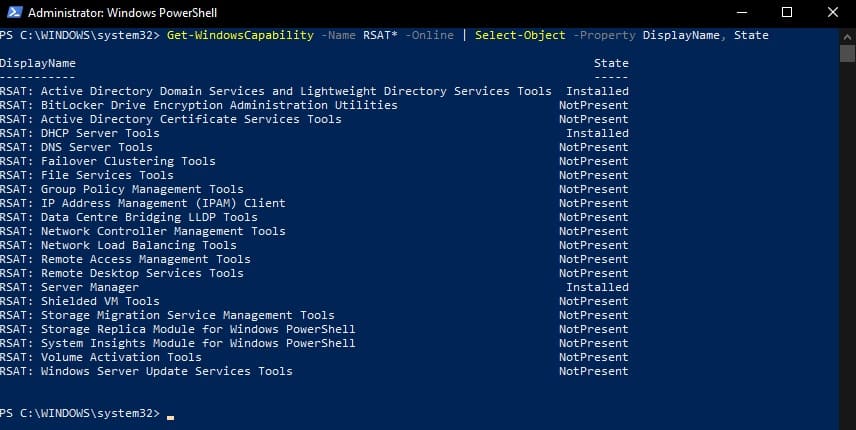
To install a specific RSAT tool, wie AD-Management-Tools (including the ADUC console and the Active Directory module for Windows PowerShell), Führen Sie den Befehl aus:
Add-WindowsCapability –online –Name "Rsat.ActiveDirectory.DS-LDS.Tools~~~~0.0.1.0"To install the DNS management console and the PowerShell DNSServer module, laufen:
Add-WindowsCapability –online –Name "Rsat.Dns.Tools~~~~0.0.1.0"Usw.
Add-WindowsCapability -Online -Name Rsat.FileServices.Tools~~~~0.0.1.0
Add-WindowsCapability -Online -Name Rsat.GroupPolicy.Management.Tools~~~~0.0.1.0
Add-WindowsCapability -Online -Name Rsat.IPAM.Client.Tools~~~~0.0.1.0
Add-WindowsCapability -Online -Name Rsat.LLDP.Tools~~~~0.0.1.0
Add-WindowsCapability -Online -Name Rsat.NetworkController.Tools~~~~0.0.1.0
Add-WindowsCapability -Online -Name Rsat.NetworkLoadBalancing.Tools~~~~0.0.1.0
Add-WindowsCapability -Online -Name Rsat.BitLocker.Recovery.Tools~~~~0.0.1.0
Add-WindowsCapability -Online -Name Rsat.CertificateServices.Tools~~~~0.0.1.0
Add-WindowsCapability -Online -Name Rsat.DHCP.Tools~~~~0.0.1.0
Add-WindowsCapability -Online -Name Rsat.FailoverCluster.Management.Tools~~~~0.0.1.0
Add-WindowsCapability -Online -Name Rsat.RemoteAccess.Management.Tools~~~~0.0.1.0
Add-WindowsCapability -Online -Name Rsat.RemoteDesktop.Services.Tools~~~~0.0.1.0
Add-WindowsCapability -Online -Name Rsat.ServerManager.Tools~~~~0.0.1.0
Add-WindowsCapability -Online -Name Rsat.Shielded.VM.Tools~~~~0.0.1.0
Add-WindowsCapability -Online -Name Rsat.StorageMigrationService.Management.Tools~~~~0.0.1.0
Add-WindowsCapability -Online -Name Rsat.StorageReplica.Tools~~~~0.0.1.0
Add-WindowsCapability -Online -Name Rsat.SystemInsights.Management.Tools~~~~0.0.1.0
Add-WindowsCapability -Online -Name Rsat.VolumeActivation.Tools~~~~0.0.1.0
Add-WindowsCapability -Online -Name Rsat.WSUS.Tools~~~~0.0.1.0To install all the available RSAT tools at once, laufen:
Get-WindowsCapability -Name RSAT* -Online | Add-WindowsCapability –OnlineTo install only disabled RSAT components, laufen:
Get-WindowsCapability -Online |? {$_.Name -like "*RSAT*" -and $_.State -eq "NotPresent"} | Add-WindowsCapability -OnlineDanach, the installed RSAT tools will appear in the Optionale Funktionen verwalten Panel (EinstellungenAppsOptionale Funktionen verwalten).



















